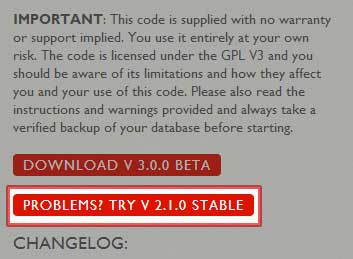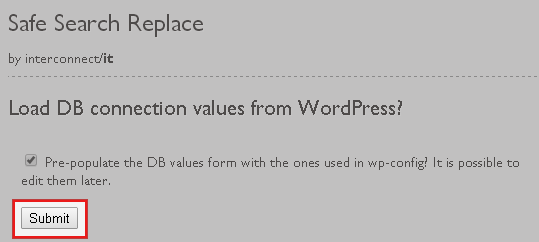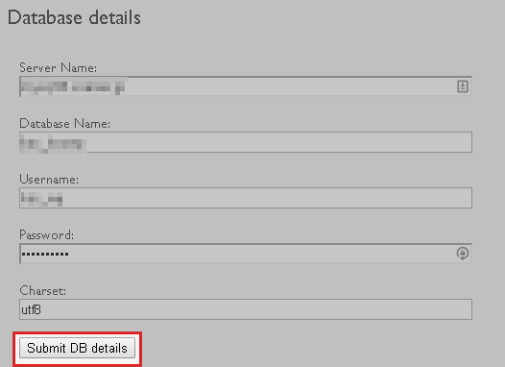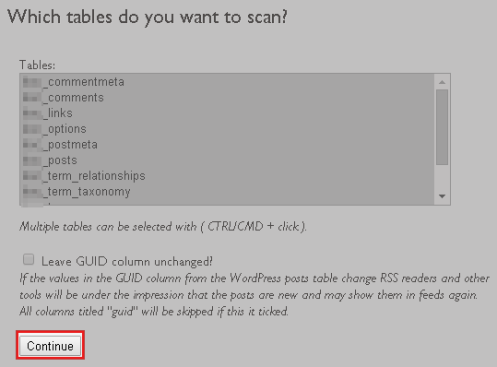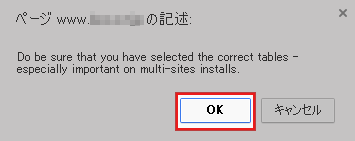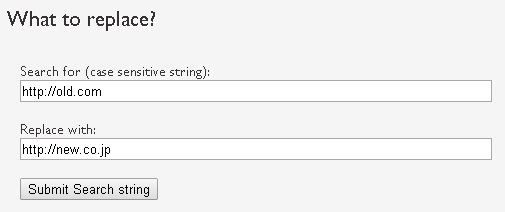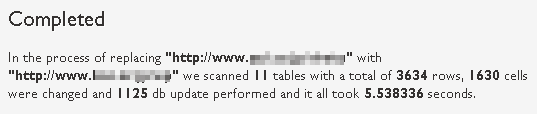本スクリプトの新しいバージョンの使い方を記事にしましたので、こちらの記事をご参照ください。本記事で紹介しているDATABASE SEARCH AND REPLACE SCRIPTのバージョン2は、最新のWordPressでは機能しなくなりました。
DATABASE SEARCH AND REPLACE SCRIPT(searchreplacedb2.php)は、WordPressサイトのドメイン情報を一括して変換することができるスクリプトです。
WordPressサイトのドメインを変更する際に、このスクリプトを利用することで、超簡単にデータベース上のドメイン情報を変換することができます。
この記事では、DATABASE SEARCH AND REPLACE SCRIPTの使い方について解説いたします。
新ドメインへのファイルアップロードとデータベースインポート
新ドメインのサーバー上に、旧ドメインで使用していたWordPressのファイルをアップロードします。また、旧ドメインからエクスポートしたデータベースもインポートしておきましょう。
手順については、こちらの記事を参考にしてください。
DATABASE SEARCH AND REPLACE SCRIPTのダウンロードと設置
こちらのページから、スクリプトをダウンロードします。バージョン2.1.0をダウンロードしてください。
ダウンロードしたファイルを解凍すると、searchreplacedb2.phpというPHPファイルが入っています。このPHPファイルをサーバー上にアップロードします。アップロードする場所は、ルートディレクトリ(wp-config.phpなどが設置されている場所)です。
ドメイン情報の置換
下記の手順でデータベース上のドメインを置換します。
1. 以下のアドレスにアクセスします。
http://新ドメイン/searchreplacedb2.php
新ドメインがnew.co.jpなら以下のようになります。
http://new.co.jp/searchreplacedb2.php
2. 「Load DB connection values from WordPress?」というメッセージが表示されるので、[submit]をクリックします。
3. データベースの接続情報が表示されるので、間違いなければ[Submit DB Details]をクリックします。
4. 「Which tables do you want to scan?」でスキャンするテーブルを選択します。そのまま[Continue]でOKです。
5. [Continue]をクリックすると、「ちゃんと正しいテーブルを選んでるかい?」といった内容のメッセージが表示されるので[OK]をクリックします。
6. 「Search for」に旧ドメイン(URLでもOK)、「Replace with」に新ドメイン(URLでもOK)を入力して、[Submit Search string]をクリックします。
7. 「Completed」と表示されれば置換完了です。
あとがき
このスクリプトは、以前yyzjpさんにコメントで教えていただきました。
ドメインの置換は、5分もかからないうちに終わっちゃいます。ドメインを変更する際には、ぜひお試しください。